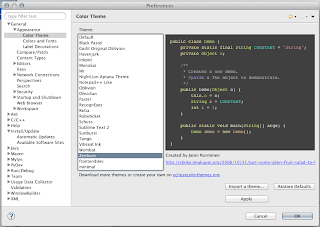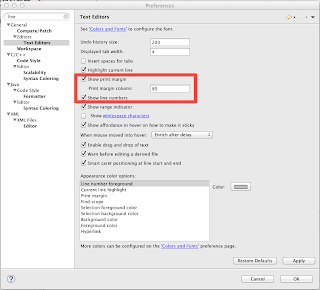- 12/30 更新:追加了行號、跳格字元等相關項目
這篇文章是〈Eclipse 安裝筆記〉系列之一,算是個人的安裝過程紀錄。以下是安裝時的環境參考:
- 作業系統:Mac OS X 10.7.2
- 程式版本:Eclipse Indigo 3.7.1,IDE for Java Developers
雖說初始設定調教,不過其實要改的地方也不多。現在對於工具的想法我是抱持著盡量不要改太多,以免花太多時間在調整工具上。
以前在不同的軟體間,可能還會改些快速鍵,希望跨不同的軟體時有一致的快速鍵操作,現在都直接讓自己適應。畢竟最常用的快速鍵:剪下、複製、貼上、存檔,所佔用的使用比率高達八成,而這些操作的快速鍵幾乎各軟體平台適用,這就夠了。剩下的查查 cheat sheet 吧,反正真的常用的一定會讓身體記起來的。
所以要做的設定調整很簡單,就是配色、編碼、行號、字型和跳格字元。就這樣。
配色
關於配色我習慣用 Zenburn,這組配色採用低對比色,看上去很舒服,以暗色為背景,看久了眼睛也比較不會累。基本上,只要支援 Color Syntax 的編輯器,幾乎都可以找到 zenburn 的配色腳本。
要使用 zenburn, 只要安裝 Eclipse Color Theme,之後就可以在「偏好設定」中指定 zenburn 的配色了。
編碼
小地方可是卻很容易忘記的步驟。將 Text file encoding 指定為 UTF-8, 可以省下之後關於文字編碼上的許多麻煩,特別是程式碼中不小心塞了些中文在註解或字串中--雖然這是不好的作法,但有時候你就是避不了。
行號
我寫程式喜歡有行號,有時候 Compiler 或 Log 告訴你哪一行出錯了,有行號的話便立刻能在畫面上定位。除了行號顯示的設定(Show line numbers)之外,在同個設定頁面中的顯示列印邊界(Show print margin)最好也一起勾上,有了這個提示,可以督促自己不要寫出一行太長的代碼。
跳格字元(Tab)
Tab 用來對齊程式代碼很好用,可是隨著每台電腦設定的不同,在自己電腦上看起來整整齊齊的 Code, 到了別人電腦上一看可能歪七扭八。所以我偏好用空白來取代 Tab 字元(Insert spaces for tabs),雖然有時候 backspace 時要多按個幾下,不過至少可以確定這邊看到的跟其他電腦上看到的是一致的。 設定「空白取代跳格字元」的地方跟設定「行號顯示」是同一個頁面,就在上面而已。
字型
這部份算是個補充。寫程式的字型我偏好使用 Dina Programming Font, 這是個有 8pt, 9pt, 10pt 三種大小的點陣字型。這個字型的「數字1, 小寫l, 大寫I」以及「字母O, 數字0」均有相當清楚的分別。它曾在 Visual Studio 跟 Vim 上陪伴了我好幾年的歲月。不過這一兩年以來,我也漸漸可以接受 Microsoft 的 Consolas 與 Apple 的 Monaco/Menlo 等向量字作為 Coding 字型,所以也逐漸放棄將預設字型改成自己偏好的 Dina 了。謹以此處一小段文章紀念一下 Dina Programming Font。